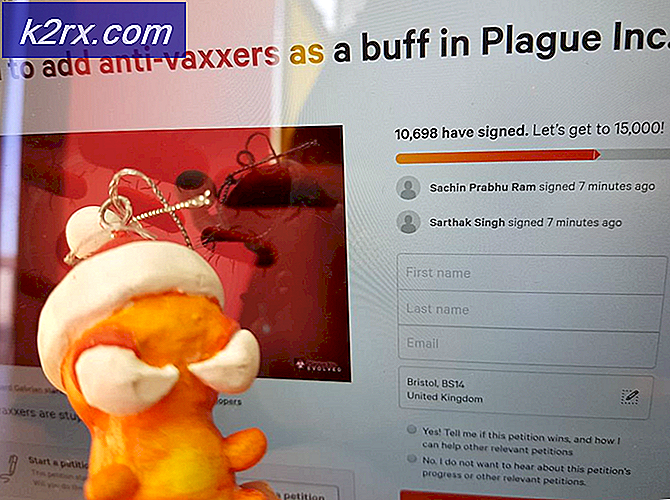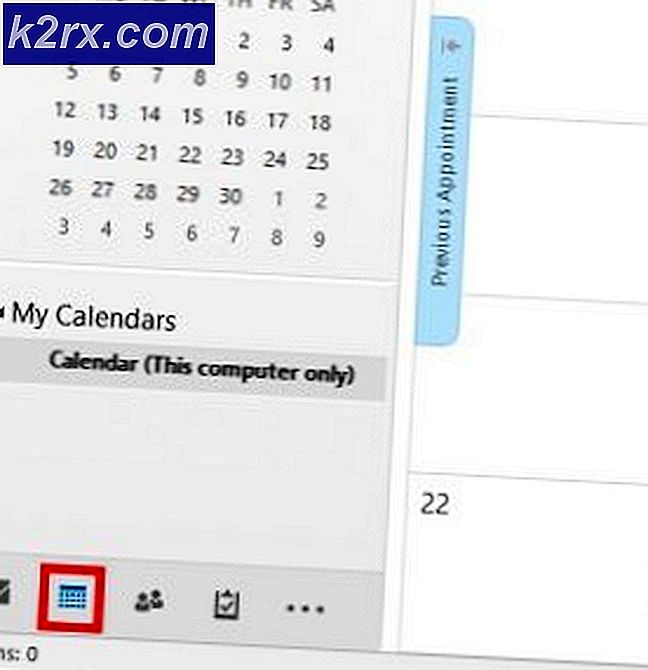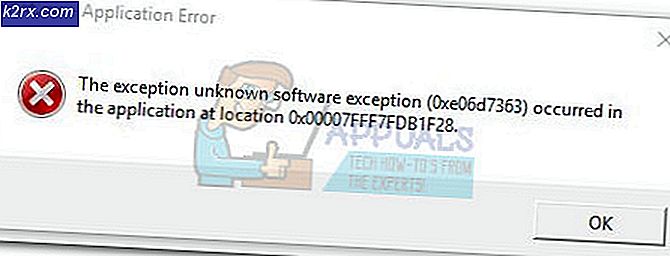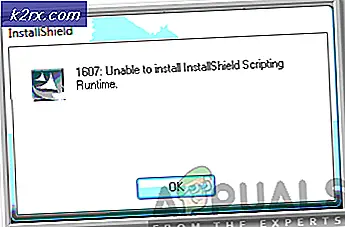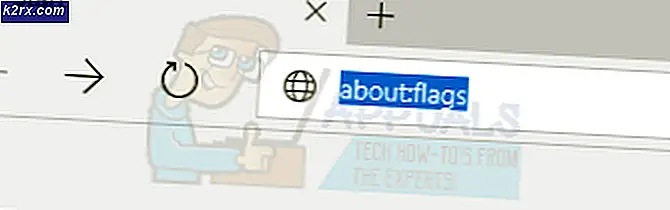Så här lär du dig mer om Linux-kärnan från din egen maskin
Att lära sig att arbeta med GNU / Linux innebär i allmänhet att man lär sig att arbeta med en skrivbordsmiljö. Tema teknik gör det möjligt för dessa skrivbordsmiljöer att efterlikna gränssnittet mellan iOS, Microsoft Windows och OS X-enheter. Detta bidrar till att minimera detta som det var. Många människor går vidare och lär Unix kommandoradsadministration med Bash eller TCSH-skalen. Men att bli kunnig om internalerna i Linux-kärnan kan hjälpa dig att bättre förstå hur olika delar av opcode interagerar med varandra.
Vissa människor skulle hävda att det vore bäst att gå flera steg längre och dessutom lära sig hur kompilatörer sänder C-kod till maskininstruktörer för en mikroprocessor. Assembly Code förespråkare skulle då hävda att det är bäst att lära ASM att verkligen förstå programmering på x86 och x86_64-plattformarna. Oberoende av dessa positioner kan grundläggande Linux-kommandon ge en mängd information om hur kärnan ser din dator. Att lära sig genom en blick men inte röra paradigmet är ett bra sätt att behärska själva kärnan. Medan rotkontot användes för exemplen på den här sidan rekommenderar vi starkt att du bara ser kärnanslutna kataloger via ett användarkonto.
Metod 1: The / proc Directory
/ Proc-katalogen sitter i en av de primära områdena i huvudkatalogen på toppnivå i en Unix-filstruktur. Den innehåller vad som kallas proc-filsystemet, bättre känt som procfs som innehåller information om hur olika resurser åtkomst till kärnminne. Den är mappad till / proc när systemet startar. Eftersom denna proxyfilstruktur fungerar som ett gränssnitt till den interna datastrukturen inuti Linux-kärnan, är det återigen bäst att bara utforska detta via ett användarkonto. De flesta filer klassificeras av den synliga systemfilstrukturen som skrivskyddad ändå, men det är bäst att vara på den säkra sidan.
Det sägs att varje av dessa är en textfil, så att du kan se dem om du vill. Använd cd-kommandot för att komma in i / proc-katalogen och ge sedan ut ls för att titta på vad som finns där. Använd katten, mindre eller mer kommando med någon av filerna för att titta på dem. Cpuinfo-filen är ett bra ställe att börja, eftersom det visar hur kärnan ser din mikroprocessor. Titta på statfilen för en bild av pågående processer.
Att skriva kattanordningar ger dig en titt på vilka saker som är anslutna till din maskin.
Förresten kan du alltid utfärda kommandotjänsten proc för en översikt över hur / proc-filstrukturen avser kärnan. Sidan som serveras kommer från Linux Programmeringshandboken.
Metod 2: The / sys Directory
Ditt nästa stopp på turnén i din kärna är / sys, vilket är en annan katalog mappad till en låtsasfilstruktur. Detta följer samma allmänna Unix-koncept som / proc gör, men exporterar istället aktivt information om tillhörande enhetsdrivningar och ett antal kärnans delsystem. Om du någonsin har arbetat med ett BSD-baserat system, kanske du är mer bekant med sysctl som tillhandahåller dessa funktioner. PCI-, USB- och S / 390-bussenheterna är alla mappade till / sys-katalogen.
Använd cd / sys för att gå över till katalogen och utfärda kommandot ls eller dir. Du kan ha kataloger med namnet block, klass, enheter, fs, kärna och kanske andra. Du kan utforska dessa för vidare platta filer som innehåller information om systemet, men gör det återigen från ett användarkonto och ta en titt, men rör inte mentaliteten om dig själv.
Metod 3: Den / dev-katalogen
Använd kommandot cd / dev för att gå över till / dev-katalogen, vilket kan vara den virtuella strukturen med en kärna som du är mest bekant med redan. Namnet betyder enheter, och innehåller filrepresentation av enheter som är anslutna till ditt system. Ett ls-kommando i den här katalogen kommer att returnera många filer på även den enklaste serverns distribution.
Några av dessa är mycket speciella. Filen / dev / null är en null-enhet som inte gör något. Om du skriver katt / dev / null får du inget ut av det. Det kallas lite hink, och utgången kan omdirigeras till den för att hålla skärmen ren. En fil som heter / dev / zero innehåller inget annat än nolldata, som kan skrivas till en disk för att nollställa den. Slumpmässiga och urandomfilerna innehåller slumpmässiga skräpdata för att skapa säkerhetshackar.
PRO TIPS: Om problemet är med din dator eller en bärbar dator, bör du försöka använda Reimage Plus-programvaran som kan skanna förvaret och ersätta korrupta och saknade filer. Detta fungerar i de flesta fall där problemet uppstått på grund av systemkorruption. Du kan ladda ner Reimage Plus genom att klicka härOm du någonsin har formaterat en skiva har du förmodligen åtminstone lite erfarenhet av hur Linuxkärnan ser dem. Varje disk som är ansluten till systemet får ett namn som sda, sdb och så vidare för varje disk. Olika disktyper får olika namn. Tänk på att / dev-katalogen använder en potentiell formell datorvetenskapdefinition av disk i stället för hur vi brukar använda den termen. Det betyder att en hårddisk, en SSD, ett SD-kort, ett microSDHC-kort, ett monterat smartphonefilsystem som är anslutet via USB, USB-pinnar och till och med monterade tabletter är alla skivor till kärnan.
Varje skivnamn i Linux tar sedan emot en siffra efter att den anger ett partitionsnummer. Om du hade en SSD med två primära partitioner kan du ha / dev / sda1 och / dev / sda2 som giltiga volymer. Mer än troligt om du kör Linux från en stationär eller bärbar dator med MBR-stilpartitionering, har du / dev / sda1 inställt på ext4-partitionen som faktiskt har Linux installerat på den. Mer än sannolikt / dev / sda2 är en utvidgad partition som sedan innehåller / dev / sda5 som en swap partition. Detta system är vanligt men inte nödvändigt. Observera att eftersom swap-partitionen i det här vanliga exemplet är en logisk disk inuti en utvidgad partition, får den 5 istället för 3 som dess tal.
Om du vill lära dig mer om hur kärnan vyer och formatpartitioner, så kan du faktiskt visa en partitionslista som stöds med fdisk-kommandot. Medan fdisk inte skriver partitionstabeller tills du berättar det, är det fortfarande bäst att prova detta med något du bryr dig inte om rostning. Det rekommenderas att peka på det på något som en tom USB-stick som du enkelt kan omforma.
Låt oss säga att din pinne visas som / dev / sdc, då kan du använda sudo fdisk / dev / sdc för att få det laddat upp. Om du har en giltig partition i den, skriv sedan t för att ändra typen och typen L för att ladda en hex-kodlista. Observera att MBR och GUID-partitionssystemen pratar med kärnan annorlunda och därför har olika uppdrag.
Ofta har du inte enheter som är inställda på typ 83, vilket är för Linux-enheter, 82, vilket är för Linux-swappartitioner, eller en av FAT-filtyperna. FAT går tillbaka i någon form eller annan till 1977, och är fortfarande föredragen för många typer av mobila enheter samt många flyttbara enheter. Observera att vissa partitionstyper, till exempel typ 0x0c, har något som kallas LBA-stöd.
När en programmerare designar en kärna för ett operativsystem, har de ett par olika sätt att de kan titta på skivor. En är att dela fatet i cylindrar, huvuden och sektorer. Det här var det klassiska sättet att hänvisa till hårddiskar för den längsta tiden. Äkta disk geometri har aldrig riktigt varit viktigt för Linux, och detta program löper tyvärr inte av adresser efter cirka 8 binära Gigabyte. Det andra sättet är att använda logisk C / H / S adressering, vilket gör det här, men låter sedan skivkontrollen kartlägga cylinder-, huvud- och sektorns nummer var de än vill. Därför kan ett operativsystem teoretiskt hävda att det fanns huvuden i ett SD-kort eller en USB-stick när detta är fysiskt omöjligt.
Den tredje metoden är genom Logical Block Addressing, vilket är vad LBA står för. Varje fysiskt block i en volym mottar en siffra i detta schema. Operativsystemet säger att skivkontrollen ska skriva till ett visst numrerat block, men vet inte om det är direktblocket på skivan. Detta är det system som används mest idag, och det har säkert använts på de flesta hårddiskar sedan mitten av 1990-talet.
Linux erbjuder kärnstöd för att montera en mängd olika partitionstyper utan direktinmatning, men det är fortfarande bäst att inte vara för outlandish när du väljer dem. Du kan sköt dina data om du gjorde en mycket märklig partitionstyp för att matcha val av filsystem.
Metod 4: Systemsamtal från Linux Programmeringshandboken
Ombord manläsare som ingår i en majoritet av Linux-distributioner kan faktiskt ge dig en kraschbana på systemsamtal, vilket kan hjälpa oerhört med att lära sig om kärnan. Starta webbläsaren för xman grafiska man sidor antingen från en .desktop länk om du har en, eller alternativt genom att hålla ner supernyckeln och R samtidigt som du skriver xman och trycker in. Välj alternativet Manuell sida och välj sedan Sektioner och slutligen (2) Systemsamtal från rullgardinsmenyn.
När en alternativ läsintrodukt visas väljer du det. En sida från Linux Programmeringsmanualen som lär dig lite om systemanrop kommer då att hälsa på dig.
PRO TIPS: Om problemet är med din dator eller en bärbar dator, bör du försöka använda Reimage Plus-programvaran som kan skanna förvaret och ersätta korrupta och saknade filer. Detta fungerar i de flesta fall där problemet uppstått på grund av systemkorruption. Du kan ladda ner Reimage Plus genom att klicka här